Le dépannage des connexions de messagerie sous macOS 11 peut être une tâche difficile pour les utilisateurs typiques d'Apple. Do you have the problem of macos 11 mail constantly dropping IMAP connection? Is your mail not working after macos 11 upgrade? Is the Mail on your Mac annoyingly slow? Cet article traite de conseils pour résoudre le problème courant d'interruption de la connexion avec apple mail sur macos 11.
Comment résoudre le problème de la perte de connexion de Mail sous macOS 11 ?
1. Synchronisation IMAP
Il y a des moments où la boîte aux lettres tourne sans afficher aucun message à l'écran. Cela est normalement dû au fait que l'IMAP n'est pas correctement synchronisé. Pour résoudre le problème, vous devez fermer l'application de messagerie et aller dans les utilisateurs, cliquer sur votre_profil, puis sur la bibliothèque, suivie de la messagerie. Choisissez IMAP-account-concerned. Supprimez le dossier caché appelé OfflineCache. Relancez l'application Courrier.
Après avoir exécuté toutes les étapes ci-dessus, un nouveau dossier OfflineCache est créé, et aucun message n'est supprimé au cours du processus. Tous les messages qui n'étaient pas affichés initialement seront listés selon vos préférences.
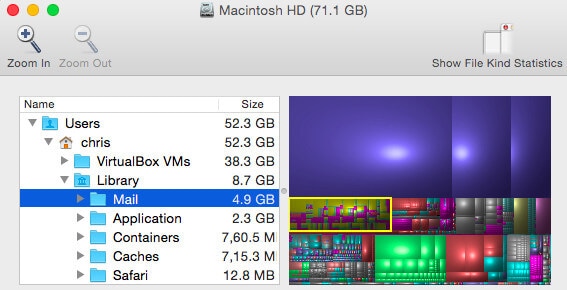
2. Lancez Mail nouvellement installé
Il arrive que le courrier ne s'ouvre pas après une mise à jour récente. Ouvrez l'option Finder et cliquez sur Applications. Double-cliquez sur Mail pour ouvrir l'application. En procédant ainsi, vous lancerez la nouvelle version installée. Assurez-vous que la connexion Internet est activée avant d'ouvrir le Mac Mail. Si le message apparaît sur le courrier, le problème a été résolu. Si les messages n'apparaissent pas, essayez d'autres méthodes de dépannage de la connexion Internet.
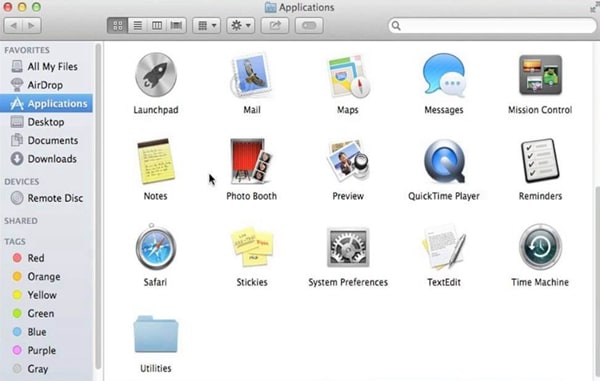
3. Résoudre les problèmes de serveur
Il arrive que l'application Mail ne parvienne pas à se connecter en raison de problèmes liés au réseau ou au serveur de messagerie. Un message pourrait être affiché indiquant spécifiquement que les connexions effectuées en même temps sont nombreuses, ou que la connexion a été interrompue. Lorsqu'il y a une connexion internet, et que la session est déclarée hors délai, cela montre qu'il y a un problème avec le serveur. Sur votre Mac, vous pouvez vérifier l'état de votre connectivité sur le lien Apple ou même consulter les paramètres d'Outlook ou de Gmail. Lorsqu'il y a des erreurs de connexions simultanées, cela signifie que votre courrier électronique est vérifié par un trop grand nombre de dispositifs et que vous devriez quitter Mail dans certains d'entre eux.
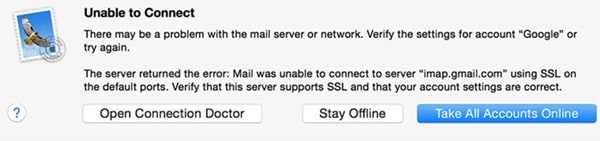
4. Reconstruction / Réindexation
La reconstruction est l'une des méthodes les plus courantes utilisées pour résoudre les problèmes liés à Mac's Mail. Dans votre boîte de réception, cliquez sur Courrier, choisissez la boîte aux lettres, puis cliquez sur Reconstruire.
Une page blanche apparaîtra au départ, car la boîte aux lettres réindexe l'ensemble du dossier. Le temps nécessaire dépend fortement de la taille du dossier. Après la réindexation, les messages seront listés en fonction du dossier sur lequel vous cliquez.

5. Filtrer les pourriels
Si vous avez trop de courriers indésirables, vous devez filtrer le spam. Le filtre de courrier indésirable par défaut fonctionne assez bien pour éliminer le courrier indésirable. Toutefois, vous avez la possibilité de personnaliser le système afin qu'il puisse identifier les courriels qui sont des pourriels et ceux qui ne le sont pas. Les spams risquent de bloquer votre boîte de réception et d'occuper l'espace pour les messages entrants. Après avoir éliminé les courriers indésirables, cliquez sur la boîte de réception et vérifiez si vos messages sont maintenant visibles.
6. Déterminer le type de compte de messagerie
Les comptes de messagerie les plus courants sont échangés, POP3 et IMAP. Apple et Google utilisent le protocole IMAP pour les e-mails. Lorsque vous utilisez Office 365, le protocole utilisé est très probablement Exchange Server. Certains FAI utilisent le protocole POP3. Si vous utilisez un fournisseur d'accès Internet, vérifiez s'il prend en charge IMAP. IMAP a un avantage sur les POP, comme une meilleure synchronisation des messages. SMTP est le protocole utilisé, sauf si vous utilisez Exchange Server. Pour connaître le type de compte sur votre macOS, ouvrez votre Mail et allez dans les préférences. Allez dans les comptes et cliquez sur le compte que vous utilisez pour recevoir vos messages. Après avoir vérifié votre compte, vous pouvez aller dans la messagerie et vérifier si les messages ont été restaurés.
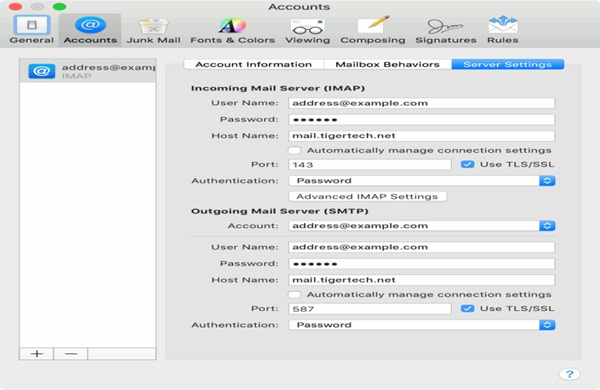
Meilleur éditeur de PDF pour macOS 11 - PDFelement pour Mac
Après avoir répondu à la question "pourquoi apple mail perd-il sans cesse la connexion avec Gmail ?", la prochaine étape consiste à installer le meilleur gestionnaire de PDF pour votre Mac. PDFelement pour Mac s'accompagne de toute une série de fonctionnalités pour créer, distribuer, partager, modifier et sécuriser vos fichiers PDF grâce à des mots de passe, au cryptage et à la rédaction. Le cryptage peut offrir la sécurité à un ensemble de fichiers texte ainsi qu'à des fichiers audio. Cela l'a rendu populaire auprès des particuliers et des grandes organisations. L'interface est simple et conviviale et peut être utilisée sans que les débutants et les professionnels aient besoin de compétences ou de connaissances particulières.
 100% sécurité garantie
100% sécurité garantie  100% sécurité garantie
100% sécurité garantie  100% sécurité garantie
100% sécurité garantie PDFelement pour Mac dispose d'une technologie OCR de pointe qui permet de convertir des documents papier en fichiers électroniques éditables et consultables. Le convertisseur de PDFelement pour Mac vous permet de changer le format des fichiers audio, image et texte. Vous pouvez facilement ajouter des filigranes sur les documents, qui peuvent être modifiés ou supprimés à volonté. Vous pouvez également ajouter des images, des graphiques et d'autres illustrations à vos documents grâce à la fonction d'annotation, ce qui permet de personnaliser vos fichiers PDF. Le convertisseur dispose d'un éditeur qui permet de créer, signer, remplir les fichiers électroniques. Vous pouvez travailler avec de nombreux fichiers PDF en même temps grâce à une multitude de possibilités de conversion par lots. Il n'y a pas d'autre moyen d'augmenter votre productivité que d'installer PDFelement pour Mac !
Téléchargement gratuit ou Acheter PDFelement
Téléchargement gratuit ou Acheter PDFelement
Articles connexes
- Comment réparer macOS 11 qui continue de tomber en panne ?
- Comment réparer un Mac bloqué lors de l'installation de la mise à jour de macOS 11 ?
- Solutions pour réparer AirDrop qui ne fonctionne pas sous macOS 11
- Comment réparer les applications qui se figent ou s'arrêtent de manière inattendue sous macOS 11 ?
- Comment réparer les applications de macOS 11 qui ne fonctionnent pas ?
 100% sécurisé |
100% sécurisé | Accueil
Accueil




Clara Durand
chief Editor